一、安装配置Tomcat
1.下载
2.配置环境变量
配置JAVA_HOME环境变量,路径为JDK的根目录
3.测试Tomcat
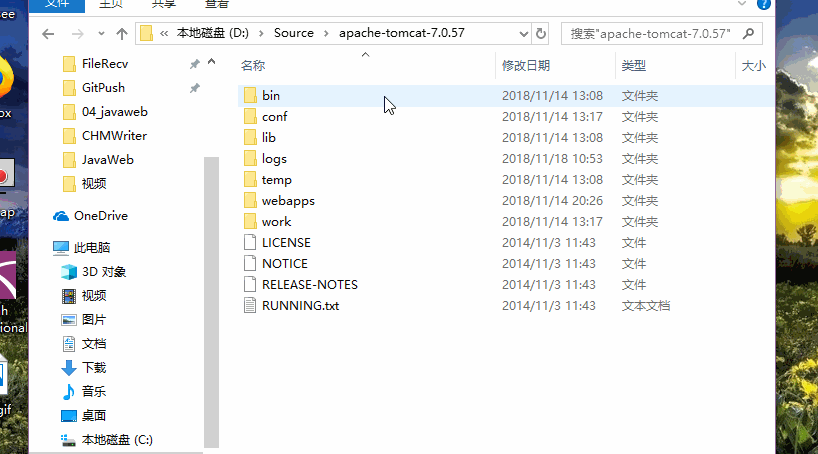
打开浏览器,在地址栏输入http://localhost:8080可以访问,说明配置成功
4.Tomcat中的文件目录
- bin:存放启动和关闭Tomcat的工具
- conf:存放软件的配置文件
- lib:存放软件运行所依赖的jar包
- logs:存放 Tomcat日志信息
- temp:临时文件
- webapps:存放需要部署的项目
- work:工作目录,存放了jsp翻译成Servlet的java文件以及字节码文件。
5.Tomcat的使用
5.1.修改Tomcat的默认端口
打开tomcat/conf/service.xml文件、
把默认端口8080修改端口port为80

重启Tomcat
5.2.查看服务器状态
需要在Tomcat/conf/tomcat-users.xml添加
1 | <role rolename="manager-gui"/> |
在服务器配置成功页面可以查看当前系统的状态信息,用户名和密码需要在上述文件中如此配置
6.常见问题
- 还没启动Tomcat或者Tomcat启动失败,就去访问地址
- Tomcat还未关闭,又再次重新启动Tomcat
- 要保证XML内容编码和文件编码相同,一般把编码修改为utf-8
二、搭建JavaWeb项目
1.搭建javaweb项目的目录结构
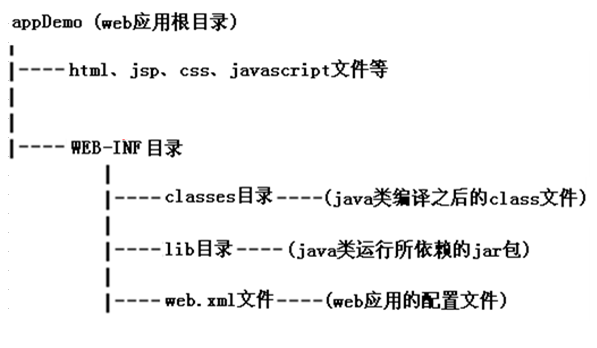
必须严格按照这个结构组成的,
2.eclipse下创建web项目
先创建一个java项目
在项目中创建一个文件夹(Folder),这个目录为web项目的根目录,一般起名为webapp,当然名字无所谓。
在webapp中创建一个WEB-INF的目录,这个目录中的文件是由服务器负责调用的,外界无权访问。
在WEB-INF目录中创建一个classes目录和lib目录。
在WEB-INF目录中创建一个名为web.xml的文件。方便起见这个文件可以去Tomcat的WEB-INF目录下复制一个,并且把编码改为UTF-8。
1
2
3
4
5
6
7
8<?xml version="1.0" encoding="UTF-8"?>
<web-app xmlns="http://java.sun.com/xml/ns/javaee"
xmlns:xsi="http://www.w3.org/2001/XMLSchema-instance"
xsi:schemaLocation="http://java.sun.com/xml/ns/javaee
http://java.sun.com/xml/ns/javaee/web-app_3_0.xsd"
version="3.0"
metadata-complete="true">
</web-app>
把classes目录作为字节码的输出路径,默认是bin路径,改为这里的classes目录,此时classes目录会消失。
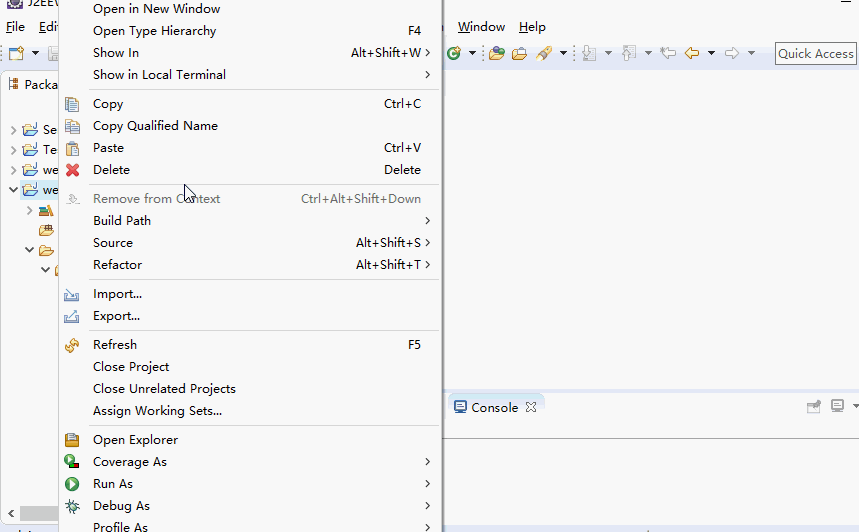
3.部署javaweb项目
部署项目有三种方法
3.1 直接部署到Tomcat的webapps目录
访问:http://项目名/资源名
缺点:
- 不支持热部署,代码改变后需要重新部署。
- 后期项目越来越多,服务器启动变慢,维护起来很难。
3.2 从service.xml文件中找到项目路径
- 打开Tomcat目录中的config目录下的service.xml文件
- 在Host元素里面添加一个子元素
- Context表示的是上下文,也就是当前的项目环境,doBase为需要被部署的项目的根路径。path表示的是上下文路径
注意:多个Context元素的path属性值不能相同。
访问:http://ip:port/ContextPath/资源名称,例如:http://localhost:80/pss/index.html
3.3 在Tomcat/conf/Catalina/localhost目录下创建xml文件
- 在在Tomcat/conf/Catalina/localhost目录下创建一个xml文件,这个xml文件的名称相当于是上面方法的path,比如abc.xml
- 文件内容为:
,与上面方法相比就少了path,path其实是文件名,这两种方法本质是相同的
访问:http://ip:port/文件名/资源名称,例如http://localhost:8080/abc/index.html